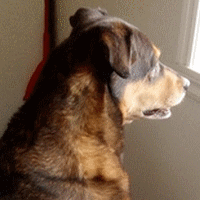-
Tutoriels 2021 SC2
-
Par C.Sylvie le 19 Octobre 2021 à 21:20

Réalisé avec PhotFiltreStudio 10.14.1
--- matériel ---
Les tubes utilisés proviennent du net, forum, site et je ne connais pas leur origine.
Si l'un des tubes vous appartient, merci de me le faire savoir : je mettrais un lien vers votre site
ou l'enlèverais (selon ce que vous désirez).Travaillez toujours sur des copies par précaution.
Pensez à enregistrer en pfi de temps en temps.
Si vous rencontrez un problème pour la réalisation de ce tuto, faites en moi part :
**********************************
Autorisations des Tubeurs
*********************************
1- Tout d'abord , aller dans menu outil - préférence - dans onglet palette d'outils et grille
Taille cellules 25 couleur rouge - OK
2- L'image "0901 halo 5355" mesure 500 X 354
L'ouvrir dans PFS
Edition - copier- Nouveau doc noir 500 X 354
édition - coller
3- Menu affichage - grille de repérage

- Calque - dupliquer (2 fois en tout)
4- Vous avez 1 fond noir et 3 calques halo
clic droit sur calque 3 - visible pour le rendre invisible

5- Sur calque 2 - clic droit - distorsion
Avec la poignée du centre en bas
l'emmener vers la gauche de 4 carreaux en suivant bien le bord bas de l'image.
Appuyer sur la touche entrée de votre clavier pour valider.6- Rendre visible le calque 3
Faire la même chose mais reculer sur la gauche de 8 carreaux.
VALIDER.7- Sur le fond
calque - dupliquer
calque - ordre - monter (2fois)
- fusionner calque 3 avec 4
8- Sur fond
calque - dupliquer
calque - ordre - monter- fusionner calque 2 avec 5
9- Sur calque 5 - dupliquer et ordre - monter

Menu outils - GIF Animé
durée 30 - toutes les images
Boucler - palette optimisée - Diffusion
Aperçu sans exporter
10- Si ça vous convient vous pouvez l'enregistrer afin de l'avoir et ne pas recommencer.
Fichier - Enregistrer sous... - donner un nom et garder en type *pfi .
Vous pouvez supprimer l'image 0901 halo 5355 mais garder le GIF que vous venez de créer.
On ajoute une image :
l'image doit être de la même dimension que l'image "halo".11- Menu - fichier - ouvrir l'image fantasy art
Image - dupliquer et fermer l'original
Image - taille - décocher conserver les proportions L. 500 H. 35412- Signer votre image et fusionner
- Edition - copier
Aller sur le GIF que l'on vient de créer
sur fond - édition - coller
13- dupliquer cette image 3 fois et les placer sous chaque calque "halo"

14- sur calque 6 - opacité de ce calque 40
fusionner avec calque inférieur- sur calque 4 - opacité de ce calque 40
fusionner avec calque inférieur - sur calque 5 - opacité de ce calque 40
fusionner avec calque inférieur - sur calque 1 - opacité de ce calque 40
fusionner avec calque inférieur

- Calque - masquer tous les calques
15- sur calque 7 - le rendre visible
calque - nouveau - ouvrir en tant que calque bateau qui coule
clic droit sur vignette - PM ; X 322 Y 225 Larg. 53 Haut. 52
mode incrustation
fusionner avec calque inférieur- Calque -> Afficher tous les calques
16- Menu fichier - Ouvrir avion wieske
- GOMMER WATERMARK
- Edition - copier
sur votre tag et calque 10 Edition - coller
- calque PM : X (moins) -38 Y (moins) -22 L. 385 H. 119
- Filtre - esthétique - contour progressif Opacité 100
- épaisseur 3 - couleur (gris) 192 . 192 . 192
- Extérieur et aucun coché.
- Sélection - masquer la sélection ; si sur ce calque, le watermark ne s'est pas bien effacé, avec l'outil Gomme, effacer le surplus.
-

17- Dupliquer ce calque 11 (avion) 3 fois
- Placer le calque 12 au dessus du calque 9
- Placer le calque 13 au dessus du calque 8
- Placer le calque 14 au dessus du calque 7

- fusionner calque 11 avec calque inférieur (ici le 10) et fermer ce calque
18- Sur calque 12 clic droit TP : angle 18°
- calque PM : X (moins) -105 Y (moins) -59 L. 556 H. 464
- fusionner avec calque inférieur (ici le 9) et fermer ce calque
Sur calque 13
- fusionner avec calque inférieur et fermer ce calque
- Sur calque 14 clic droit TP : angle (moins) -6°
- calque PM : X (moins) -5 Y (moins) -47 L. 475 H. 356
- fusionner avec calque inférieur (ici le 7)
- 19- outil - GIF Animé
50 toutes les images sauf calque 7 avec la barque 100 -

- Boucler - Palette Optimisée - Diffusion
- Exporter en GIF
et voilà ... vous avez pris du plaisir ?! Alors faites moi découvrir vos versions
Je les publierai avec plaisir ...
Ce tutoriel est de mon imagination. Une ressemblance avec un autre serait pure coïncidence.
Si vous désirez l'utiliser dans votre forum, m'en faire part par MP.
Merci Mamie de l'avoir testé

- Nouveau doc noir 500 X 354
-
Par C.Sylvie le 24 Septembre 2021 à 16:36

Réalisé avec PhotFiltreStudio 10.14.1
--- matériel ---
Les tubes utilisés proviennent du net, forum, site et je ne connais pas leur origine.
Si l'un des tubes vous appartient, merci de me le faire savoir : je mettrais un lien vers votre site
ou l'enlèverais (selon ce que vous désirez).Travaillez toujours sur des copies par précaution.
Pensez à enregistrer en pfi de temps en temps.
Si vous rencontrez un problème pour la réalisation de ce tuto, faites en moi part :
FILTRES UTILISéS
- FU -FM Tile Tool - fm1 - convolution Emboss
- FU - Graphics pus
- 8bf -Mehdi
- 8bf -Flaming Pear
Vous trouverez les filtres proposés sur le site de SaturnellaDésign.- Abrévation : FU -> Filtre Unlimited
PM -> Paramétrage Panuel - clic droit sur vignette
OP -> Ombre Portée - clic gauche sur vignette
TP -> Transformation Paramétrée - clic droit sur vignette
*********************************
Autorisation des Tubeurs
*********************************
Couleur AR : 243 . 184 . 72
Couleur AV : 175 . 46 . 58
1- Nouveau doc blanc 1000 X 700
F8bf - Mehdi - wavyLab par défaut avec couleur
1 : AV -- 2 : AR -- 3 : AV
- Calque - Dupliquer
2- ouvrir l' image v6y3 (cascade) édition copier
Sur tag - édition coller
FU - graphics plus - Quick Tile ll
3-
Sur calque 2
F8bf - FM Tile Tools - fmtt1 (le huitième) - saturation Emboss - apply
4-
- outil - bag magique - couleur cochée - tolérance 0
sélectionner le noir

Sélection - inverser
5- Allez sur calque 1
filtre - module externe - coller dedans (l'image cascade est restée en mémoire)
6- Sélection - inverser
toujours sur calque 1 - édition couper
calque - Centrer le calque dans l'image
mode différence
7-- sur l'image "cascade" v6y3 - édition copier
sur tag - édition - coller sur calque 2 - clic droit sur vignette TP : échelle 140%
8- calque - centrer le calque dans l'image- sur calque 3 (la cascade)
FU - graphicsplus - cross shadow par défaut sauf intensity 75 et brighness 80

9- sur calque 1 - réglage - contraste (moins) -20
- rouge , vert et bleu 20

- fusionner calque 2 et 1
10- Sur calque 1 - filtre - flaming pear - flood
70 . 0 . 35 . 100 . 90 . 50 . 100 . 50 . 100 . 40 . 100
11- sur calque 3 - double clic sur vignette
OP : X 7 Y 7 opacité 100% Coul. AR Style Diffusion- sur calque 1 - double clic sur vignette
OP : X 10 Y 10 opacité 100% Coul. AV rayon 20

- calque - fusionner tout
12- calque - nouveau - ouvrir en tant que calque 90yxw (fleur)symétrie horizontale
Dupliquer
symétrie verticale
13- sur calque 2
TP ; angle 30°
calque - PM - X (moins) -130 Y 299 décocher conserver les proportions larg. 540 haut 48714- sur calque 1 PM : X (moins) -3 Y (moins) -37 décocher conserver les proportions larg 470 haut 440
- fusionner calque 2 avec 1
mode éclaircir
15- double clic sur vignette OP x 4 Y 4 opacité 100% rayon 4 coul. bleu 102.255.255

16- calque - nouveau - ouvrir en tant que calque femme créalios bustes 2816
Calque - PM X 582 Y 37 Larg 426 Haut 664- menu réglage - contraste automatique
icône - correction gamma- (moins) - édition - Atténuer gamma- à 60%
OP : X 7 Y (moins)-3 Coul. AR opacité 50% rayon 30

- Calque - tout fusionner
17- image - taille image 700 px de largeur
18- calque - insérer un nouveau fond - transparent automatique
Sur calque 1
sélection - sélectionner tout
19- sélection - changer la forme - coins arrondis
sélection - inverser
édition - couper
20- toujours sur calque 1
filtre - esthétique - contour prog. 50 % épaisseur 20 - flou coché - Coul.102.255.255 (bleu)
Afficher la sélection si elle s'est désactivée21- édition - contour et remplissage opacité 80% lissé décoché larg 2 coul. 102.255.255 (bleu)
- Calque - tout fusionner
SIGNER ... fusionner ..... ENREGISTRER en PNG ...
-Cette image à un poids de 1 Mo environ, pour l'envoyer sur un forum ça risque d'être trop lourd. Je vous ai mis un lien pour
compresser votre image PNG, c'est un lien en ligne qui va diminuer considérablement le poids de votre image. -*****
voilà ... vous avez pris du plaisir ?! Alors faites moi découvrir vos versions
Je les publierai avec plaisir ...
Ce tutoriel est de mon imagination. Une ressemblance avec un autre serait pure coïncidence.
Si vous désirez l'utiliser dans votre forum, m'en faire part par MP.
Pour voir vos œuvres c'est ICI
MERCI Pauline pour ton test
- Abrévation : FU -> Filtre Unlimited
-
Par C.Sylvie le 18 Août 2021 à 21:57

Réalisé avec PhotoFiltreStudio 10.14.1
--- matériel ---
Les tubes utilisés proviennent du net, forum, site et je ne connais pas leur origine.
Si l'un des tubes vous appartient, merci de me le faire savoir : je mettrais un lien vers votre site
ou l'enlèverais (selon ce que vous désirez).Travaillez toujours sur des copies par précaution.
Pensez à enregistrer en pfi de temps en temps.
Si vous rencontrez un problème pour la réalisation de ce tuto, faites en moi part :
6 masks
1 motif
2 tubes
1 palette de couleurs
Dans le matériel je vous ai mis une palette des couleurs utilisées
du fait que l'on doit souvent changer de couleur pour les masques
j'ai pensé que peut-être avec la pipette ce serait plus facile. (A vous de voir)- Abréviation : PM = Paramétrage Manuel
TP = Transformation Paramétrée
OP = Ombre Portée
*********************************
Autorisation des Tubeurs
*********************************Un grand MERCI à mon amie virtuelle Pauline pour ce test.
1- menu fichier ouvrir paysage BBgF11 ET la palette des couleurs.Placez cette palette dans un coin afin d'y avoir accès facilement lorsqu'on devra changer de couleur.
Avec la pipette, cliquer dans le carré de couleur pour que celle-ci se place en premier plan.


Sur l'image paysage - Image - dupliquer
supprimer l'original
- Filtre - effet optique - flou gaussien 12
calque - nouveau - vierge blanc
icône photomasque chercher 0708427f transparence - étirer le masque - opacité 100%2- Avec la couleur 255.153.0 (orange)
- à nouveau masque 0708427f - étirer le masque - tourner 90°

- double clic sur vignette OP noir X et Y (moins) -1 rayon 1 100%
- clic droit fusionner l'ombre
Avec la couleur 204.255.204 (vert)
encore le masque 0708427f opacité 100% - répéter le masque
3- Avec la couleur 51.102.255 (bleu)
- puis toujours masque 0708427f opacité 100% - tourner 90° (2 X)- intervertir - REPETER le masque

double clic OP par défaut x 7 y 7 80% RAYON 7 - noir
clic droit - fusionner ombre- Dupliquer ce calque
- icône - symétrie horizontale
- Fusionner avec calque inférieur
4- calque nouveau vierge blanc
Icone dégradé coul 1 249.179.154 (orange clair)
coul 2 77.80.87 (gris foncé) opacité 100% les 2 - pastille (moins) -5
Sur calque 2
---- masque PF-mouvement transparence - opacité 100% - transparence - étirer le masque - intervertir
5- édition - répéter photomasque
édition - répéter photomasque- toujours sur calque 2 - couleur (rouge) 185. 0. 0
masque 20120 - opacité 60% répéter le masque - intervertir - tourner 90° -

6-
- calque - tout fusionner
7- calque - nouveau - ouvrir en tant que calque soit : les mains déjà positionnées- (calque 1 - Les 6 mains) PM X (moins) -25 Y (moins) -23
- double clic sur vignette OP : X et Y 2 opacité 100% rayon 2
- et passer directement à l'étape 9
OU : ouvrir main
dupliquer 5 fois (6 mains au total)
calque 1 pm: x 397 y 287
calque 2 pm; x 143 y 287
calque 3 clic droit sur vignette TP ANGLE (moins) - 28.40 calque PM x 541 y 273
calque 4 clic droit sur vignette TP ANGLE 28.40 calque PM x (moins)-25 y 280
calque 5 Symétrie verticale clic droit sur vignette TP ANGLE 28.40 calque PM x 539 y (moins) -15
calque 6 Symétrie verticale clic droit sur vignette TP ANGLE (moins) - 28.40 calque PM x (moins)-24 y (moins)-23
8- Double clic SUR Calque 1 OP X 2 Y 2 Noir -100% - RAYON 2
FUSIONNER DANS L'ORDRE
CALQUE 6 AVEC 5
CALQUE 5 AVEC 4
CALQUE 4 AVEC 3
CALQUE 3 AVEC 2
CALQUE 2 AVEC 1
Ainsi tous les calques main ont pris l'ombre du calque 19- calque nouveau - ouvrir en tant que calque visage wbDOD
GOMMER LE CHIFFRE
clic droit sur vignette TP éCHELLE 75
calque - PM X 131 Y (moins) -30- calque - ordre - descendre
10- double clic sur vignette calque 2 - ombre portée x 1 y 1 - noir - 100% rayon 1
clic droit sur vignette fusionner ombre
refaire en négatif
clic droit sur vignette fusionner ombre11- sur calque visage (2) avec la couleur bleu 0.0.128
masque PF-Eponge - opacité 70% - étirer le masque
12- les mains (calque 1) avec la couleur 185.0.0 (rouge)
masque feu artifice dd31b38c répéter le masque - opacité 100%
tourner 3 fois 90°
- fusion calque 1 avec 2
13- sur fond image - encadrement extérieur 15 blanc
Sélection - tout sélectionner
Sélection - contracter 25
sélection - inverser
édition contour et remplissage - remplir en blanc - contour décoché
14- sur calque 2 sélection toujours active
édition - couper
sur fond sélection - afficher sélection
filtre - aplatir- papier gaufré- sélection - tout sélectionner
15- Sélection - frange de 10
édition contour et remplissage contour décoché - remplir avec motif : unnamed texture- Sélection - masquer la sélection
- sélection - tout sélect - contracter 25
16- filtre esthétique Ombre Portée noir 100% x 5 y 5 cont prog
filtre - esthétique - contour progressif opacité 50% couleur rouge (185.0.0) flou épaisseur 20Extérieur décoché
Edition - Atténuer contour progressif à 60%.
17- sur calque 2 avec la sélection toujours active
icône photomasque divers 07 - motif : unnamed texture - répéter le masque - opacité 100%
Avec la sélection toujours active
édition - contour et remplissage - contour 2 en motif
- calque - tout fusionner
image taille 700 px
SIGNER ... fusionner ..... ENREGISTRER en JPG ... et voilà ... vous avez pris du plaisir ?! Alors faites moi découvrir vos versions
Je les publierai avec plaisir ...
Ce tutoriel est de mon imagination. Une ressemblance avec un autre serait pure coïncidence.
Si vous désirez l'utiliser dans votre forum, m'en faire part par MP.
Vos œuvres ICI
♦ ♦ ♦ ♦ ♦
Test de Pauline - MERCI

- Abréviation : PM = Paramétrage Manuel
-
Par C.Sylvie le 15 Août 2021 à 20:34
Réalisé avec PhotFiltreStudio 10.14.1
--- matériel ---
Les tubes utilisés proviennent du net, forum, site et je ne connais pas leur origine.
Si l'un des tubes vous appartient, merci de me le faire savoir : je mettrais un lien vers votre site
ou l'enlèverais (selon ce que vous désirez).Travaillez toujours sur des copies par précaution.
Pensez à enregistrer en pfi de temps en temps.
Si vous rencontrez un problème pour la réalisation de ce tuto, faites en moi part :
- Abréviation : PM = Paramétrage Manuel
TP = Transformation Paramétrée
OP = Ombre Portée
FU = Filtre Unlimited - filtres utilisés : FU - VM Distortion
FU - graphics plus
*********************************
Autorisation des Tubeurs
*********************************
1- couleur AR 101. 157. 170 ____ couleur AV 182. 70. 6
2- menu - ouvrir 549300planète
IMAGE - DUPLIQUER
FERMER L'ORIGINAL
image taille larg. 800 px3- FU - VM distortion - radiaor ll - rotation 110

- Filtre - relief - relief
- calque - dupliquer
4- - sélection - charger une forme sélection01
- édition - couper
-

- filtre - déformation - spirale - sens anti-horaire
quantité 49 - calque PM : x 61 y 0 larg. 800 haut 600
5- filtre - esthétique - contour prog.
noir épaisseur 15 extérieur et flou coché opacité 70
masquer la sélection
mettre opacité de ce calque à 90
6- calque - nouveau - ouvrir en tant que calque QVlp9
gommer le chiffre
icône symétrie horizontale
calque PM : (moins) -15 y (moins) -16 larg. 428 haut. 641- icône contraste +

7- calque - nouveau - ouvrir en tant que calque œil 13031311
- calque PM : x 605 y 0 larg. 277 haut. 381
sélection - sélectionner le calque
filtre - effet optique - brume blanche
icône correction gamma- (moins)
gestionnaire calque en luminosité8- sur calque 1
calque - nouveau - ouvrir en tant que calque corona07
calque - transparence - dégradé transparent - radial
calque PM : x 71 y (moins) -110 larg. 914 haut. 914
icône symétrie 90°horaire
calque - ordre descendre9- Dupliquer
calque PM : x (moins) -60 y (moins) -79 larg. 295 haut. 295
calque - ordre - monter
10- Sur calque 1
calque - nouveau - ouvrir en tant que calque lw3r
symétrie horizontale
calque PM: x 339 y 160 larg. 377 haut. 359
mode luminosité11- calque - effet de bord - contour prog 6 élevé
outil gomme le rond+ _ pression à fond épaisseur 20
avec juste une pression à 'extrémité de la spirale _ si besoin grossissez
(voir capture)
- calque - tout fusionner
édition - utiliser comme motif12- image - encadrement extérieur coul. AV de 2
--------------------------------- coul AR de 2
----------------------------------coul. blanc de 30
outil baguette magique - tolérance 0 - couleur décochéesélectionner ce pourtour
- édition - remplir avec motif
13- Filtre - FU - graphics plus - quick tile ll
filtre - effet optique - brume noir
édition - répéter brume- filtre - texture - autre
chercher texture 16 (que vous devez déjà avoir dans le logiciel) - opacité 40
échelle 250% - relief 25 -

Sélection - inverser
14- filtre - esthétique- contour prog. coul AR
extérieur et flou coché épaisseur 15 opacité 60%- image- encadrement extérieur couleur AV de 1
image - taille - 800px de larg.SIGNER ... fusionner ..... ENREGISTRER en JPG ... et voilà ... vous avez pris du plaisir ?! Alors faites moi découvrir vos versions
Je les publierai avec plaisir ...

Ce tutoriel est de mon imagination. Une ressemblance avec un autre serait pure coïncidence.
Si vous désirez l'utiliser dans votre forum, m'en faire part par MP.
Vos œuvres sont ICI

Merci Pauline de ta vérification.
- Abréviation : PM = Paramétrage Manuel
-
Par C.Sylvie le 23 Juin 2021 à 00:24
Réalisé avec PhotFiltreStudio 10.14.1
--- matériel ---
Les tubes utilisés proviennent du net et je ne connais pas leur origine.
Si l'un des tubes vous appartient, merci de me le faire savoir : je mettrais un lien vers votre site
ou l'enlèverais (selon ce que vous désirez).Travaillez toujours sur des copies
Pensez à enregistrer en pfi de temps en temps
Si vous rencontrez un problème pour la réalisation de ce tuto, faites en moi part :
FILTRES UTILISéS que vous pouvez trouver dans Autorisation.
Filtre Unlimited Graphic plus
Filtre Unlimited - VM distorsion
Filtre Unlimited - déformation
fILTRE 8bf - Mehdi
Filtre 8bf - Mura Meister*********************************
Autorisation des Tubeurs
*********************************
Merci Pauline pour la vérification
1- Couleur AR 52. 65. 93
cOULEUR AV 101. 157. 170- menu - nouveau doc blanc 800 x 600
fILTRE 8bf - MEHDI - WAVY LAB 1.1
4 . 6 . 0 . LINéAR - CALQUE - DUPLIQUER
2- fILTRE UNLIMITED - VM DISTORTION - RADIATOR

- Menu filtre - module externe - RVB fantaisies
onglet logique Rouge 30 Vert 0 Bleu 30 ou exclusif

filtre - déformation - Spirale - quantité 25 sens anti-horaire
- sur fond
3- filtre 8bf - mura meister - perspective tiling
100

- double clic sur calque 1
ombre portée X 7 Y 7 noir 100% rayon 7
Fusionner l'ombre
refaire en négative - fusionner l'ombre
4- Clic droit sur calque1 - visible pour le rendre invisible- vignette fond activé
calque - nouveau - ouvrir en tant que calque (essain 01robert)
clic droit sur vignette - TP : échelle (125)
PM calque 2 x (moins) -192 y (moins) -75 larg. haut 751
5- Dupliquer
Symétrie horizontale
PM calque 3 x 242 y (moins) -75
fusionner calque 3 avec 2 puis 2 avec fond- sur fond
6- filtre unlimited - graphics plus - quick tile ll
0 - 0 - 127 - 38

- sur calque 1 - visible
calque - nouveau ouvrir en tant que calque créalios femme 048
PM : x350 y 1 larg. 402 haut. 599
calque - dupliquer
7- icône symétrie horizontale
PM X 78 Y 1- FUSIONNER calque 3 avec 2
CALQUE - CENTRER LE CALQUE - HORIZONTALEMENT
Filtre unlimited - déformation - splash 2 - OK
Mettre l'opacité de ce calque à 80
tout fusionner8- calque - nouveau - ouvrir en tant que calque dauphin d2po
Calque - centrer calque - dans l'image
clic droit dans vignette TP : échelle 86
Filtre - couleur - raviver les couleurs9- filtre - esthétique - contour prog
noir - 100 % épaisseur 10 extérieur et aucun cochés
Icône histogramme - maximum 225
réglage - renforcer les tons clair- calque - fusionner tout
10- édition - utiliser comme motif
- image - encadrement extérieur de 2 coul. AR
image - encadrement extérieur 15 blanc
avec baguette magique tolérance 0 couleur décochée
sélectionner ce pourtour blanc - édition - remplir avec motif
11- filtre unlimited - graphics plus - quick tile ll
filtre unlimited - graphics plus - cross shadows -brightness 90- filtre effet d'optique brume noire
filtre - esthétique - contour 3D couleur 1 AR __couleur 2 blanc
80% épaisseur 5 bas/droite Adoucir

- masquer la sélection
12- image - encadrement extérieur 2 couleur 220.140.93
image - taille - 800 px
- Calque - nouveau - ouvrir en tant que calque double essain
clic droit vignette PM: x (moins) -23 Y 229 Larg. 846 Haut. 152 - tout fusionner
SIGNER ... ENREGISTRER en JPEG ... et voilà ... vous avez pris du plaisir ?! Alors faites moi découvrir vos versions
Je les publierai avec plaisir ...
Ce tutoriel est de mon imagination. Une ressemblance avec un autre serait pure coïncidence.
Si vous désirez l'utiliser dans votre forum, m'en faire part par MP.
Vous pouvez voir vos œuvres ICI

Testé par Pauline que je remercie grandement
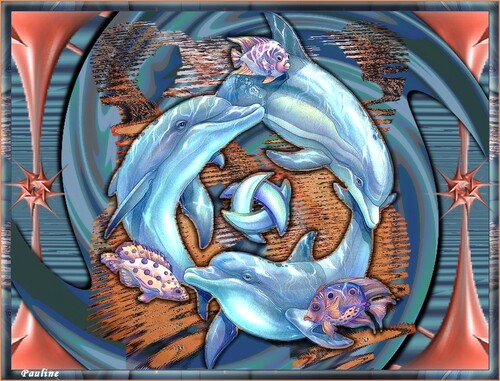
- menu - nouveau doc blanc 800 x 600
-
Par C.Sylvie le 9 Juin 2021 à 14:16
Réalisé avec PhotFiltreStudio 10.14.1
--- matériel ---
Les tubes utilisés proviennent du net, forum, site et je ne connais pas leur origine.
Si l'un des tubes vous appartient, merci de me le faire savoir : je mettrais un lien vers votre site
ou l'enlèverais (selon ce que vous désirez).Travaillez toujours sur de/s copies par précaution.
Pensez à enregistrer en pfi de temps en temps.
Si vous rencontrez un problème pour la réalisation de ce tuto, faites en moi part :
Filtres :
unlimited - graphics plus
krusty'd FX vol.ll 2.0
krusty's FX vol.l 1.0
8 bf - lotis filters
xero - porcelain
Filtres que vous pouvez avoir chez : SATURNELLAVous pouvez voir des effets de ce filtre  ↵ Krusty's FX vol.l 1.0
↵ Krusty's FX vol.l 1.0
*********************************
Autorisation des Tubeurs
*********************************- Abréviation : PM = Paramétrage Manuel
TP = Transformation Paramétrée
OP = Ombre Portée

1- coul. AV = 176. 190. 113
COUL. AR = 201. 131. 83
coul. 3 = 221. 99. 64- nouveau doc. 950 x 560 blanc
Sélection PM ; x 56 y 56 L. 840 H. 450 forme rectangle
SELECTION - COPIER LA FORME
2- FILTRE - eSTHéTIQUe - cONT. PROG.
Opacité 80 noir épaisseur 25 extérieur et flou cochés
icône dégradé : pastille (moins) -5 bichrome
coul 1 =176. 190. 113 AV 100%
coul 2 = 201. 131. 83 AR 65%- 3- FILTRE 8BF - LOTIS FILTERS - illumination fix toolkit ver.1.7 FMbeta9d 10/29/09...
preview lighting correction
intensity 20 luminosity 0
hallway - additive underexposed

- filtre - relief - relief
- sélection PM : X 56 Y 56 Décocher : conserver les proportions L.420 H.450
4- icône photomasque chercher 130605070
100% blanc étirer masque - intervertir - ok
filtre - relief - relief- sélection - inverser
5- icône photomasque 1 Text étirer blanc rotation 90° 2 fois

- sélection - coller la forme
répondre NON - Sélection - inverser
6- Edition - contour et remplissage
contour de 3 coul. AR 201. 131. 83 - EDITION COPIER
Edition coller - 7- filtre unlimited - krusty' FX vol.ll 2.0 - generator A.2 eye
35 . 34 . 162 . 170 . 255 . 80 . 70 . 35

- clic droit sur vignette TP (transformation paramétrée)
Echelle 40%
Dupliquer
8- Sélection - sélectionner le calque
Sélection - changer la forme - Ellypse
Sélection - inverser
Edition - couper- Sur calque 1 PM ; x 78 y 80
Sur calque 2 PM : x 319 y 246
9- Sur calque 1 double clic : ombre portée x1 y 1 noir 100% rayon 10
fusionner l'ombre- Sur calque 2 ombre portée x1 y1 noir 100% rayon 15
- fusionner calque 2 et 1
- Calque - dupliquer
symétrie horizontale
10- Filtre Unlimited - krusty' FX vol.l 1.0
RGB mixer
200 . 165 . 99 . 132 . 160 . 107 . 255 . 130 APPLY

Calque PM calque 2: x86 y104- 11- calque- nouveau- ouvrir en tant que calque paysage_agua
gommer le watermark
calque PM : x (moins) -56 y (moins) -76 L. 950 H. 712
Icône : correction gamma-(moins)
opacité du calque 70- 12- Sélection - coller la forme
- Edition - couper
Filtre unlimited -graphic plus - cross shadows (par défaut)
Gestionnaire de calque : mode assombrir - Calque - tout fusionner
13- Calque - nouveau - ouvrir en tant que calque 2c67f- calque PM : x 566 y (moins) -18 L.455 H. 581
1-Dupliquer
Fusionner avec calque inférieur
2-Dupliquer
Fusionner avec le calque inférieur
3-Dupliquer
Fusionner avec le calque inférieur- (Vous avez fait 3 fois en tout cette manœuvre)
14- Calque - effet de bord - lissé
Edition - répéter effet de bord
Double clic sur vignette - ombre portée
X 7 Y 0 Noir 60% rayon 15
Réglage - renforcer les tons sombre
tout fusionner
15- édition - cont. & remp. - contour 3 coul 3 = 221. 99. 64Image - Taille image : 900
- 16- Sur fond - Filtre 8bf - Xero - Porcelain -
Softness 70
Strenght 60
OK

SIGNER ... fusionner ..... ENREGISTRER en JPG ... et voilà ... vous avez pris du plaisir ?! Alors faites moi découvrir vos versions
Je les publierai avec plaisir ...
Ce tutoriel est de mon imagination. Une ressemblance avec un autre serait pure coïncidence.
Si vous désirez l'utiliser dans votre forum, m'en faire part par MP.
Pour voir vos œuvres c'est ICIMerci Pauline

- Abréviation : PM = Paramétrage Manuel
-
Par C.Sylvie le 17 Avril 2021 à 12:42
Réalisé avec PhotFiltreStudio 10.14.1 SUZANNE B.
--- matériel ---
Les tubes utilisés proviennent du net, forum, site et je ne connais pas leur origine.
- Si l'un des tubes vous appartient, merci de me le faire savoir : je mettrais un lien vers votre site
- ou l'enlèverais (selon ce que vous désirez).
Travaillez toujours sur des copies par précaution.
- Pensez à enregistrer en pfi de temps en temps.
Si vous rencontrez un problème pour la réalisation de ce tuto, faites en moi part :

- Abréviation : PM = Paramétrage Manuel
- TP = Transformation Paramétrée
- OP = Ombre Portée
- FU = Filtre Unlimited
*********************************
*********************************
Filtres utilisés :
- 8bf : AAA Frame, texture et foto frame
- 8bf ; Bordure Mania (nvr) - cadre plat
- FU : Graphics plus - cross shadows
- FU : paper texture - filter paper
Suzanne Beland est une artiste peintre tubé par Mumute : son site
- Équipée de pinceaux et spatules, son objectif premier est de faire émerger le mouvement, l’énergie et
- l’émotion du moment. L'inspiration lui vient facilement, quelque soit l'endroit ou l'heure, c'est
- simplement là.
Sa galerie :::: https://www.suzannebeland.com/oeuvresvenduessold.html

1- Nouv doc 700 x 540 blanc
- Filtre - module externe - dégradé
soleil - style constant - forme symétrique - angle 116,57 - - opacité 100 %
- 7 couleurs
- couleur ; 1 ; 6 ; 7 blanc
- couleur 2 ; 5 f2efa6 RVB : 242. 239. 166
- couleur 3 ; 4 c7ebe8 RVB : 199. 235. 232

Si vous rencontrez des problèmes pour utiliser ce module, allez à cette page  ↵ Dégradés
↵ Dégradés2- Filtre 8 bf AAA Frame - texture frame
Sélection - tout sélectionner
- sélection - contracter 40
3- filtre 8bf - AAA Frame - foto frame widht 20
- filtre - esthétique - OP : noire opacité 55 x et y 10 Contour prog.
- filtre 8bf Bordure Mania (nvr) - cadre plat
- largeur de la bordure 160 _ couleur de la bordure blanc


4- Filtre artistique - étalement niveau 20
- filtre - relief - relief
- filtre - relief - relief
- icône - symétrie verticale
Afficher la sélection
5- filtre unlimited - graphics plus - cross shadows - intensity 60
- le reste par défaut

- sélection - contracter 40
- sélection - contracter 20
6- filtre 8bf - bordure Mania (nvr) - cadre plat
- largeur bordure 90 - couleur bordure blanc
- filtre - artistique - étalement 15
- filtre - relief - plus de relief - pastille à midi 100% léger

7- filtre - relief - relief
- édition copier
- édition coller
- double clic sur vignette : OP : x et y 10 opacité 55 rayon 10 noir
- fusionner l' ombre
- refaire en négatif
- fusionner l' ombre
8- fusion avec calque de dessous
Affichez la sélection
- FU - paper texture - filter paper - intensity 120

9- calque - nouveau - ouvrir en tant que calque
- sol
- calque PM : x (moins) -113 y (moins) -167 larg 666 haut 705
- double clic sur vignette OP : X et Y 1 - 100% - rayon 1
- fusionner ombre
- icône variation de teinte - méthode 1 couleur 25°

fusionner ce calque avec le fond
10- calque - nouveau - ouvrir en tant que calque
- suzanne beland
- gommez la signature
- Calque PM ; x 322 y (moins) -9 larg. 359 haut 550
- double clic sur vignette OP : x 7 y (moins) -3 opacité 70% rayon 15
- icône correction gamma +
11- sur fond
- FU - photo Aging kit - PhotoFrame 02
- calque - tout fusionner
Pour voir des effets de ce filtre c'est ici  ↵ Photo Aging kit
↵ Photo Aging kitSIGNER ... fusionner ..... ENREGISTRER en JPG ... et voilà ... vous avez pris du plaisir ?! Alors faites moi découvrir vos versions
Ce tutoriel est de mon imagination. Une ressemblance avec un autre serait pure coïncidence.
MERCI Pauline pour vérifier mes tutos.

Vos œuvres sont ICI
-
Par C.Sylvie le 30 Mars 2021 à 23:49
Réalisé avec PhotFiltreStudio 10.14.1
--- matériel ---
Les tubes utilisés proviennent du net, forum, site et je ne connais pas leur origine.
Si l'un des tubes vous appartient, merci de me le faire savoir : je mettrais un lien vers votre site
ou l'enlèverais (selon ce que vous désirez).Travaillez toujours sur des copies par précaution.
Pensez à enregistrer en pfi de temps en temps.
Si vous rencontrez un problème pour la réalisation de ce tuto, faites en moi part :
FILTRES UTILISéS que vous pouvez trouver :
Filtre 8bf - AAA Frame
Filtre 8 bf - mehdi
Filtre Unlimited - Graphics plus*********************************
Autorisation des Tubeurs
*********************************
Couleur AR 0. 0. 64
Couleur AV 216. 189. 187
1- Nouveau doc 800 X 600 couleur AV
- Icône photomasque - 8880 couleur AR Etirer 100%
2- Filtre - relief - plus de relief pastille à 5 - opacité 100% - léger

- Filtre 8bf - AAA Frame - photo frame
widht 20 - Dark with grey shadow

- FILTRE UNLIMITED - GRAPHICS PLUS - CROSS SHADOWS PAR DEFAUT
- Edition - Répéter filtre unlimited
3- Calque - nouveau - ouvrir en tant que calque 5439520
Clic droit sur vignette PM X433 Y 23 - L. 344 H.345- Filtre - Déformation - Trapèze/perspective
Vertical - Gauche 50 % Droite 100%

4- Calque - nouveau - ouvrir Asie-visage-199
PM X16 Y (moins) -9 L. 365 H. 577- Ombre portée X 0 Y 0 100% couleur AV rayon 15
Icône - contraste +
- calque - nouveau - ouvrir Vase
- Icône - symétrie horizontale
PM X 369 Y 210 L. 420 H. 420
Fusionner avec calque inférieur - Le calque des vases prend l'ombre du calque femme
5- Sur fond
Filtre 8bf - mehdi - sorting tiles
Block Range : 0-50 block 30
diamonds - up & down
- Calque - tout fusionner
Signé - fusionner tout - ENREGISTRER en JPG ... et voilà ... vous avez pris du plaisir ?! Alors faites moi découvrir vos versions
Je les publierai avec plaisir ...
Ce tutoriel est de mon imagination. Une ressemblance avec un autre serait pure coïncidence.
Si vous désirez l'utiliser dans votre forum, m'en faire part par MP.
Vos œuvres sont ICI
Testé par Pauline
-
Par C.Sylvie le 29 Mars 2021 à 17:04
Réalisé avec PhotoFiltreStudio 10.14.1
--- matériel ---
Les tubes utilisés proviennent du net, forum, site et je ne connais pas leur origine.
Si l'un des tubes vous appartient, merci de me le faire savoir : je mettrais un lien vers votre site
ou l'enlèverais (selon ce que vous désirez).Travaillez toujours sur des copies par précaution.
Pensez à enregistrer en pfi de temps en temps.
Si vous rencontrez un problème pour la réalisation de ce tuto, faites en moi part :
FILTRES UTILISéS que vous pouvez trouver :
filtre 8bf : VM instant artMerci Pauline pour ta gentillesse de tester
*********************************
Autorisation des Tubeurs
*********************************
Quelques explications sur leur fonction  ↵ Masque
↵ MasqueICI ↵ Dégradé se trouve une petite info pour la direction
Tout d'abord créons notre masque avec le filtre VM/instant art
Nouv. doc 400 x 400 blanc
Filtre 8bf - VM instant art - screen o rama
20. 40. 18. 14. 12. 7.
Enregistrer cette image que vous venez de créer en JPG comme masque.
Regardez bien où vous la mettez.Si vous voulez obtenir d'autre masque, il vous suffit de modifier les réglages.
EXEMPLES- On commence :
- couleur AR : 160. 18. 0
couleur AV : 245. 216. 160
1- Nouv. doc blanc 500 x 500
icône dégradé
bichrome - direction (moins) -5
coul 1 AV opacité 100
coul 2 AR opacité 100
bruit zéro2- sélection - tout sélectionner
sélection - contracter 51- filtre AAA Frame - Foto Frame 30. 34. 0. 0. 0. 0. 0. 100

- sélection - contracter 50
3- filtre - divers - quadrillage // taille cellule 4 noir épaisseur 1
décoché contour - coché lignes vert. et horiz.
décoché Ajuster - coché relief
- garder toujours la sélection
4- filtre - esthétique - ombre portée - noir - 80% X et Y 7 cont. prog
- masquer
- calque - nouveau - ouvrir en tant que calque 21ladiligence
- clic droit sur vignette TP : échelle 158%
5- calque : PM : X 27 y 34- Filtre - Artistique - contours encrés
- Edition - Atténuer contours encrés 50%
DOUBLE CLIC / OMBRE PORTéE PAR DéFAUT - calque - nouveau - ouvrir en tant que calque cadre
- fusionner tout
6- Calque -insérer un nouveau fond vierge coul. AV
Image - taille image 550
décocher tous les calques
- icône photomasque chercher le masque que nous venons de créer
7- 70% - coul. AR - Répéter masque- sur calque 1 PM automatique centre
- Filtre - Esthétique - contour progressive - Extérieur
- 100% Noir - épaisseur 5 - Aucun
- CALQUE - FUSION
Signer - fusionner tout - ENREGISTRER en JPEG ... et voilà ... vous avez pris du plaisir ?! Alors faites moi découvrir vos versions
Je les publierai avec plaisir ...
Ce tutoriel est de mon imagination. Une ressemblance avec un autre serait pure coïncidence.
Si vous désirez l'utiliser dans votre forum, m'en faire part par MP.
Vos œuvres ICI
Testé par Pauline
 Suivre le flux RSS des articles de cette rubrique
Suivre le flux RSS des articles de cette rubrique